-
-
使用脚本和外部任务配置 MSIX 应用附加
This content has been machine translated dynamically.
Dieser Inhalt ist eine maschinelle Übersetzung, die dynamisch erstellt wurde. (Haftungsausschluss)
Cet article a été traduit automatiquement de manière dynamique. (Clause de non responsabilité)
Este artículo lo ha traducido una máquina de forma dinámica. (Aviso legal)
此内容已经过机器动态翻译。 放弃
このコンテンツは動的に機械翻訳されています。免責事項
이 콘텐츠는 동적으로 기계 번역되었습니다. 책임 부인
Este texto foi traduzido automaticamente. (Aviso legal)
Questo contenuto è stato tradotto dinamicamente con traduzione automatica.(Esclusione di responsabilità))
This article has been machine translated.
Dieser Artikel wurde maschinell übersetzt. (Haftungsausschluss)
Ce article a été traduit automatiquement. (Clause de non responsabilité)
Este artículo ha sido traducido automáticamente. (Aviso legal)
この記事は機械翻訳されています.免責事項
이 기사는 기계 번역되었습니다.책임 부인
Este artigo foi traduzido automaticamente.(Aviso legal)
这篇文章已经过机器翻译.放弃
Questo articolo è stato tradotto automaticamente.(Esclusione di responsabilità))
Translation failed!
使用脚本任务和外部任务配置 MSIX 应用附加
借助 Workspace Environment Management (WEM),您可以设置 MSIX 应用附加,以便在 Citrix DaaS(以前称为 Citrix Virtual Apps and Desktops 服务)、Citrix Virtual Apps and Desktops 环境以及物理工作站上使用。要为用户提供无缝的基于 MSIX 应用附加的应用程序体验,您可以使用 Profile Management 漫游 MSIX 应用附加数据。
设置过程包括以下步骤:
- 创建脚本任务
- 创建外部任务
- 配置 Profile Management
必备条件
在开始之前,您需要执行以下操作:
-
将 MSIX 应用附加容器(VHDX 文件)放在 Citrix DaaS 或 Citrix Virtual Apps and Desktops 可以访问的文件共享中。要准备包含 MSIX 应用程序的 VHDX 文件,请使用 MSIX 打包工具 和 MSIXMGR 工具。
-
准备用于 MSIX 应用附加的 PowerShell 脚本。这些脚本涵盖了启动、关闭、登录和注销 MSIX 应用附加时要执行的以下四个不同阶段:暂存、取消暂存、注册和注销。
创建脚本任务
使用脚本任务来实现功能,例如装载、暂存、暂存和卸载 MSIX 应用程序。您还可以在计算机启动和关闭期间使用带有启动和关闭触发器的脚本任务功能来执行相同的功能集。
以下信息是对为脚本任务配置启动和关闭触发器中指南的补充。
要创建脚本任务,请遵循该文章中的一般指导,注意特定于 MSIX 应用附加场景的详细信息。
在 Web 控制台的 Web 控制台 > 脚本任务中,添加以下两项任务:
-
一项挂载 MSIX VHD 文件、在计算机启动期间暂存 MSIX 应用程序包的任务。
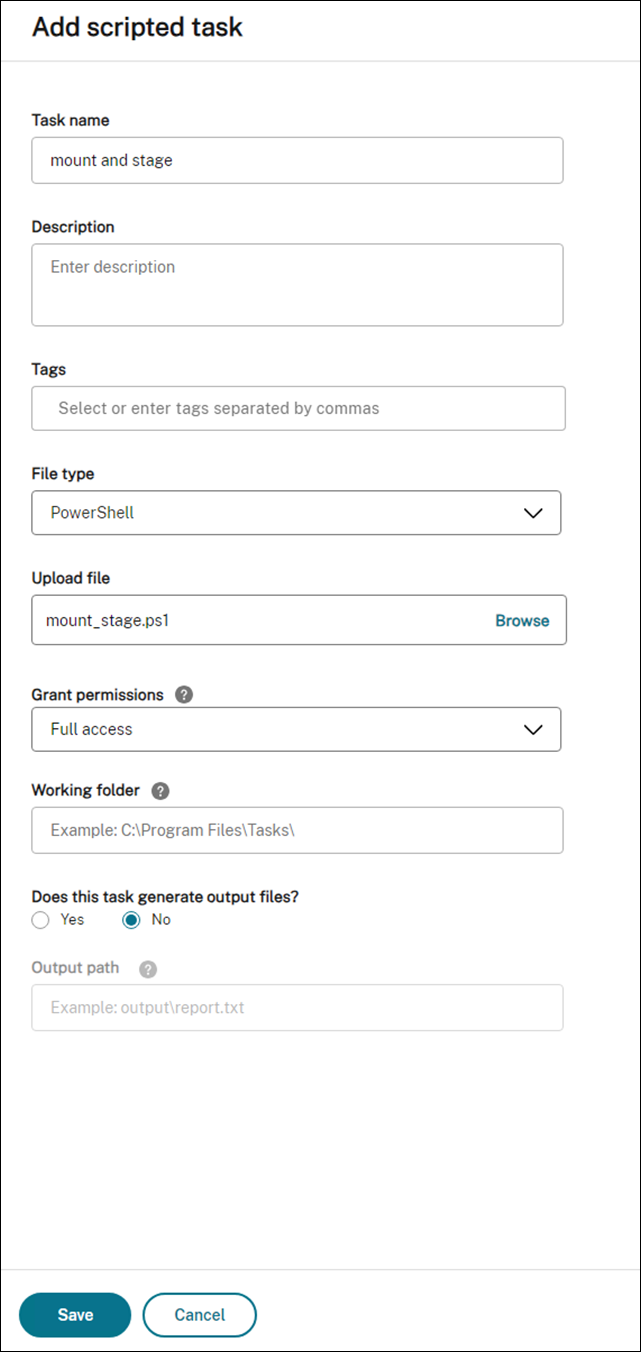
有关详细信息,请参阅添加脚本任务。
-
在计算机启动期间配置此脚本任务的触发器。
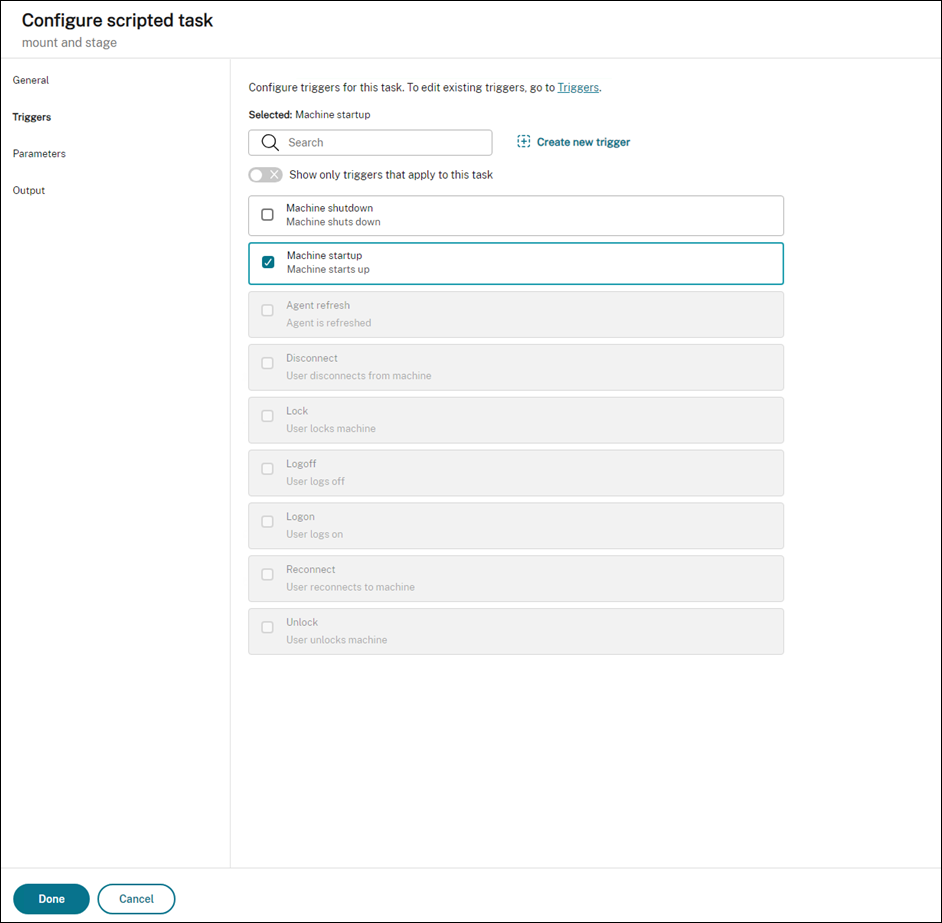
有关详细信息,请参阅将启动和关闭触发器与脚本任务相关联。
-
一项在计算机关闭期间删除 MSIX VHD 文件、取消暂存 MSIX 应用程序包的任务。
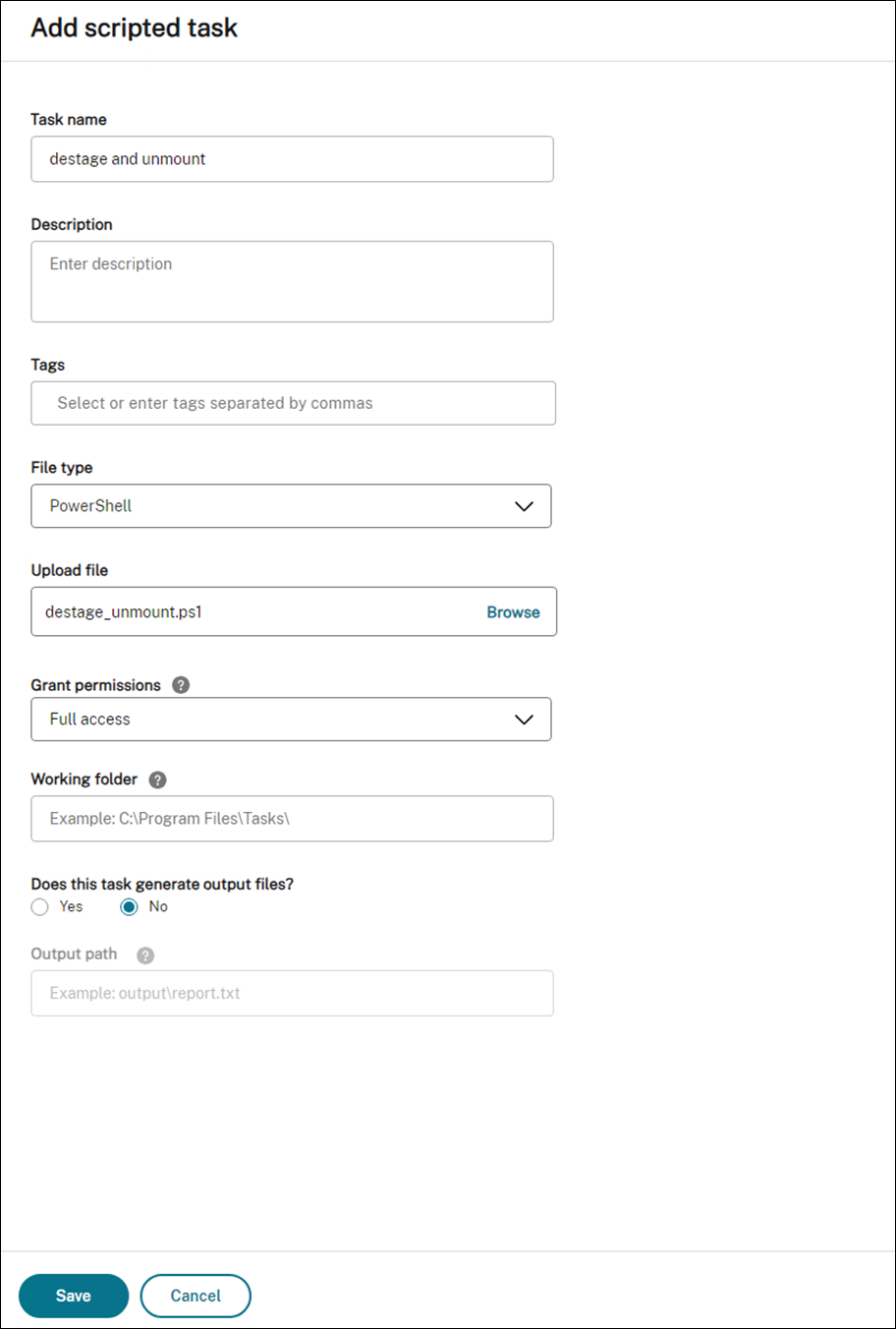
有关详细信息,请参阅添加脚本任务。
-
在计算机关闭期间配置此脚本任务的触发器。
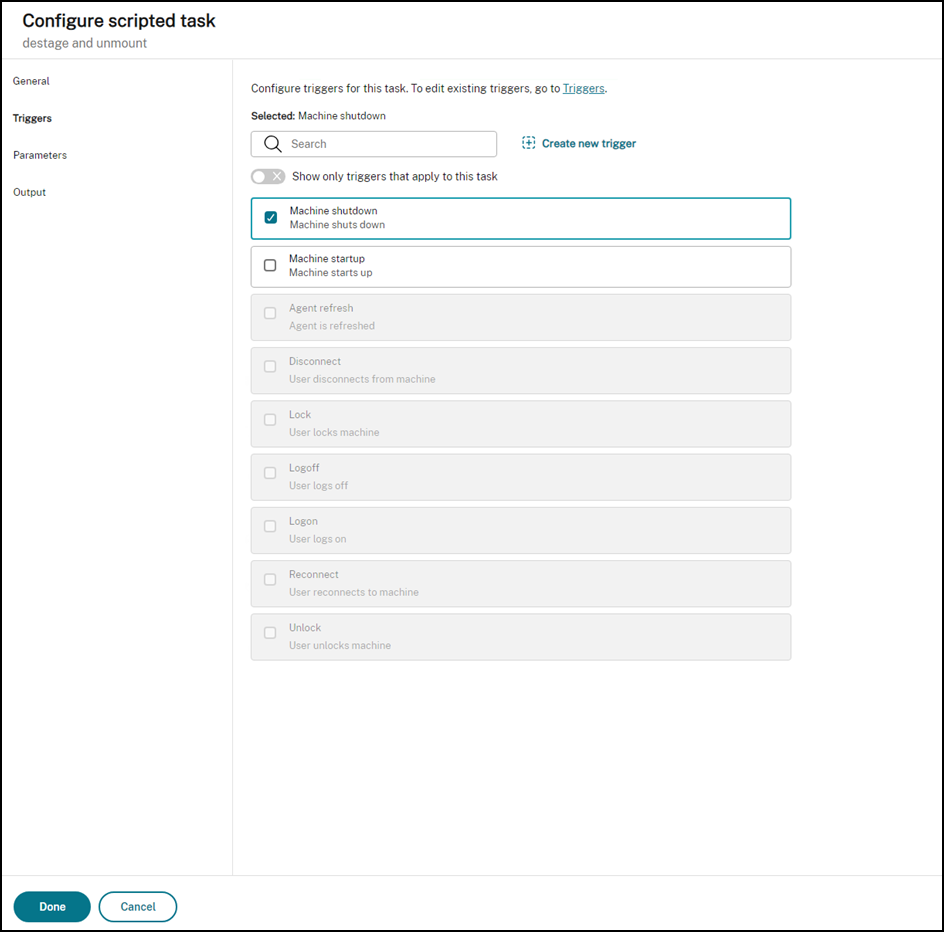
有关详细信息,请参阅将启动和关闭触发器与脚本任务相关联。
创建外部任务
使用外部任务来实现功能,例如注册和注销 MSIX 应用程序。
以下信息是对外部任务中的指南的补充。
要创建外部任务,请遵循该文章中的一般指导,注意特定于 MSIX 应用附加场景的详细信息。
在旧版控制台的“操作”>“外部任务”中,添加以下两个任务:
-
当最终用户登录时,在桌面会话中注册 MSIX 应用程序的任务。
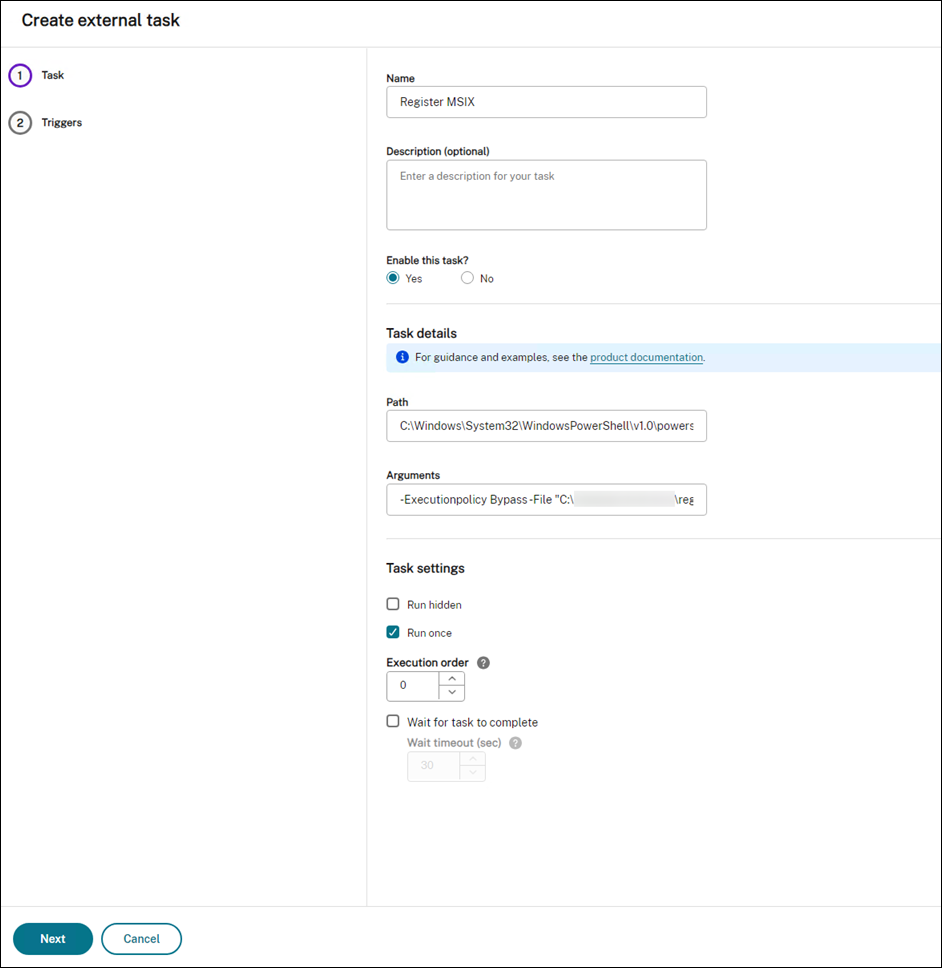
-
在最终用户注销时从桌面会话中注销 MSIX 应用程序的任务。
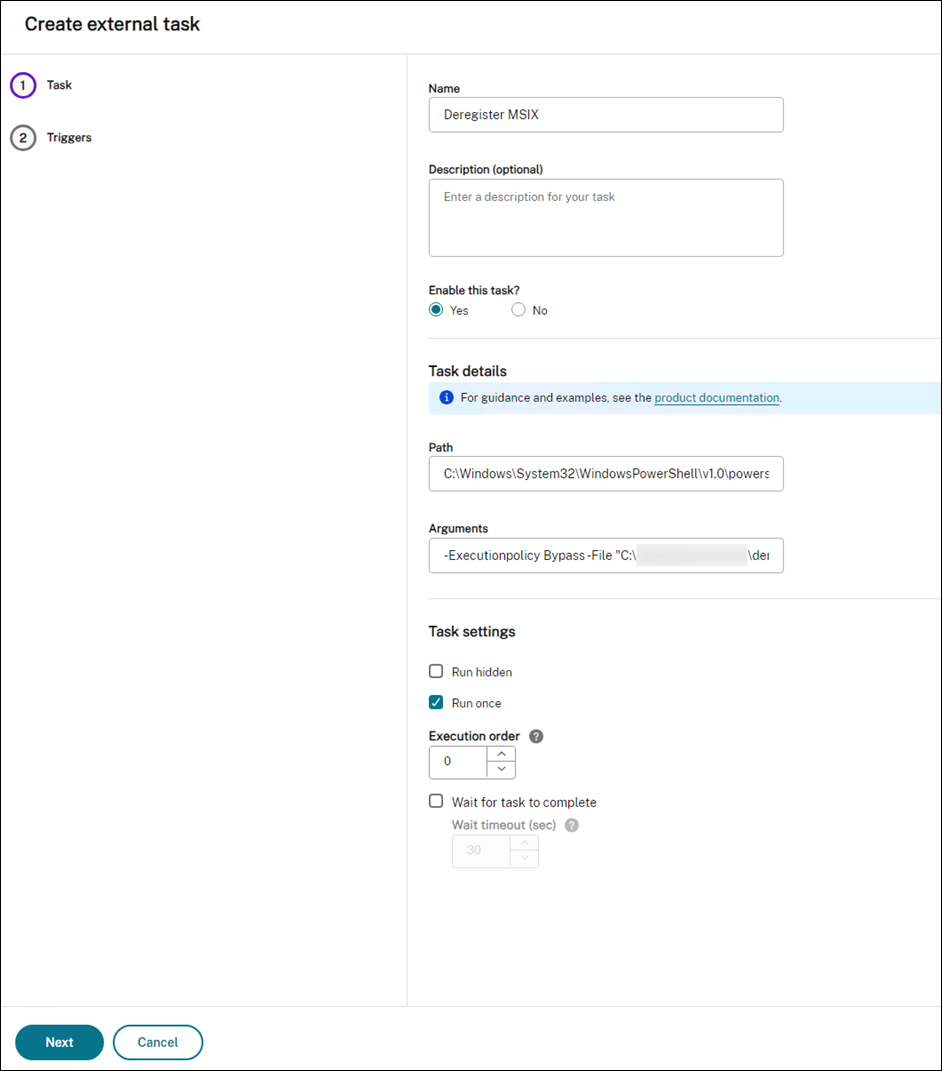
之后,将这两个任务分配给要为其启用 MSIX 应用附加的目标用户。有关分配外部任务的信息,请参阅 分配。然后,在桌面计算机上运行的 WEM 代理将运行这些任务,从而使 MSIX 应用程序可以在桌面会话中访问。
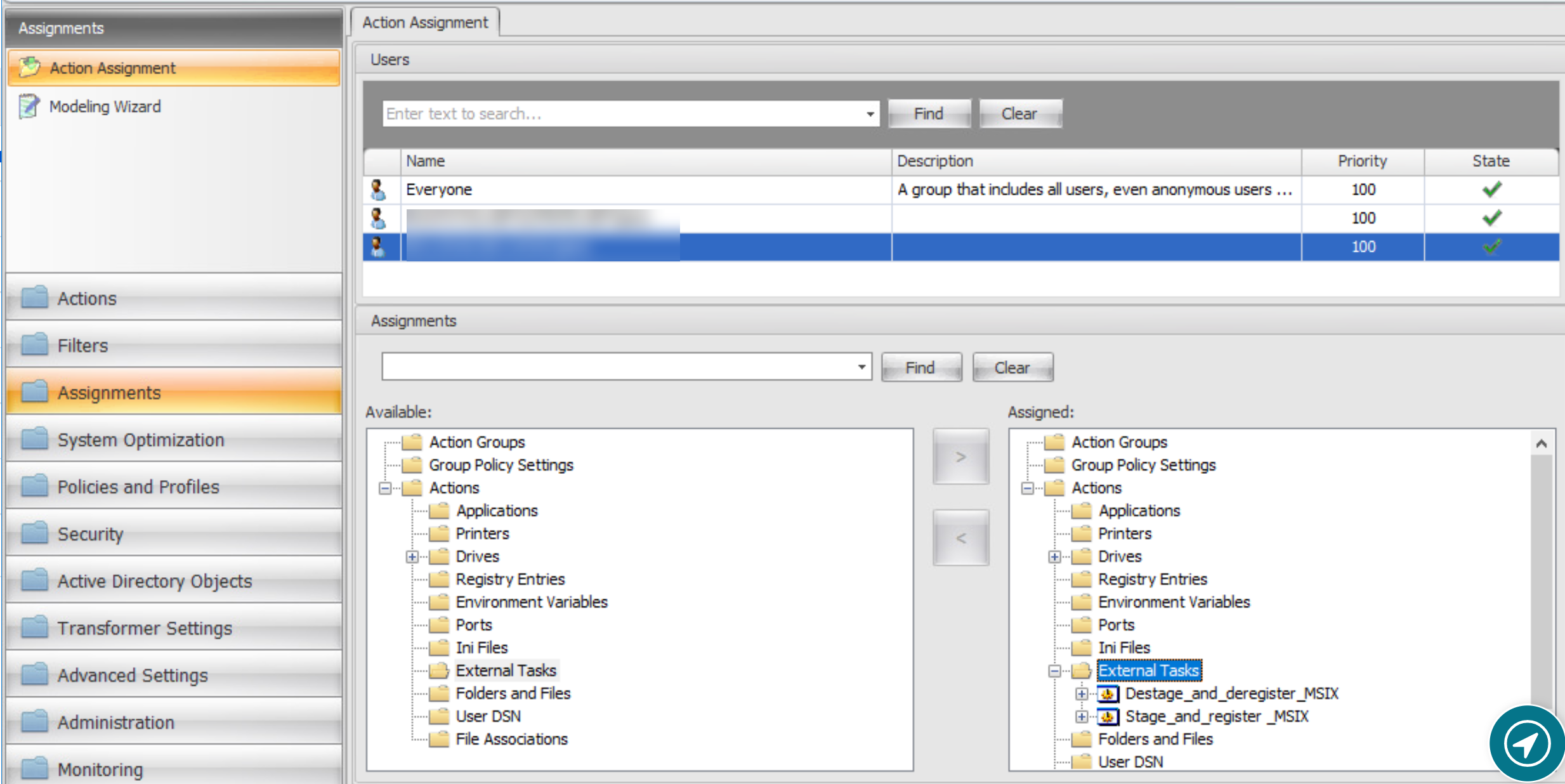
配置 Profile Management
MSIX 应用程序数据将保存到用户会话中的用户配置文件中。要在非持久桌面中保留 MSIX 应用程序数据或在桌面之间漫游数据,可以使用Profile Management。有关如何使用配置文件Profile Management 配置文件漫游的信息,请参阅 Citrix Profile Management 设置。
共享
共享
This Preview product documentation is Citrix Confidential.
You agree to hold this documentation confidential pursuant to the terms of your Citrix Beta/Tech Preview Agreement.
The development, release and timing of any features or functionality described in the Preview documentation remains at our sole discretion and are subject to change without notice or consultation.
The documentation is for informational purposes only and is not a commitment, promise or legal obligation to deliver any material, code or functionality and should not be relied upon in making Citrix product purchase decisions.
If you do not agree, select I DO NOT AGREE to exit.